Wijzig een pagina
In dit hoofdstuk wordt er uitgelegd hoe u een aangemaakte pagina kunt wijzigen.
Een pagina wijzigen
In het overzichtspagina kan u een pagina wijzigen door eerst een pagina, de pagina die u wilt wijzigen, te selecteren (1). Eenmaal de pagina geselecteerd te hebben worden de knoppen Wijzig, Verwijder en Tags aanklikbaar. Klik nu op de knop 'Wijzig' om de pagina te wijzigen.
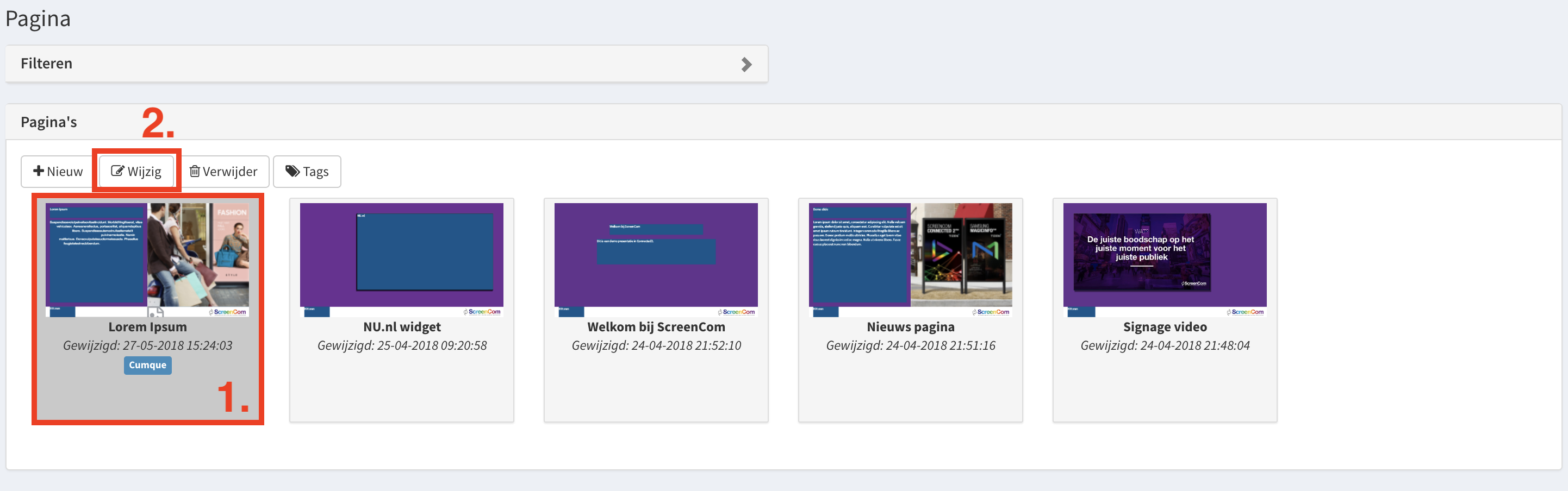
Voorbeeld
In het voorbeeld paneel ziet u de pagina hoe hij getoond wordt op het scherm. Door met uw muis over het voorbeeld heen te gaan ziet u dat er vlakken verlicht worden, deze onderdelen kunt u wijzigen.
Wanneer u op één van de verlichte vlakken klikt krijgt u een pop-up dialoog waar u het element kan wijzigen en zo voorzien van content. Als u een vlak heeft ingevuld met bijv. een afbeelding wordt het voorbeeld direct geüpdatet.
Let er op dat wanneer u een tekst veld in heeft gevuld dat de achtergrond in het voorbeeld blauw blijft. Op het scherm zal de achtergrond in de juiste kleuren worden weergegeven.

Algemeen
Als u de pagina heeft ingevuld moeten er ook nog een paar algemene instellingen ingesteld worden. Deze instellingen vindt u in het paneel 'Algemeen'.
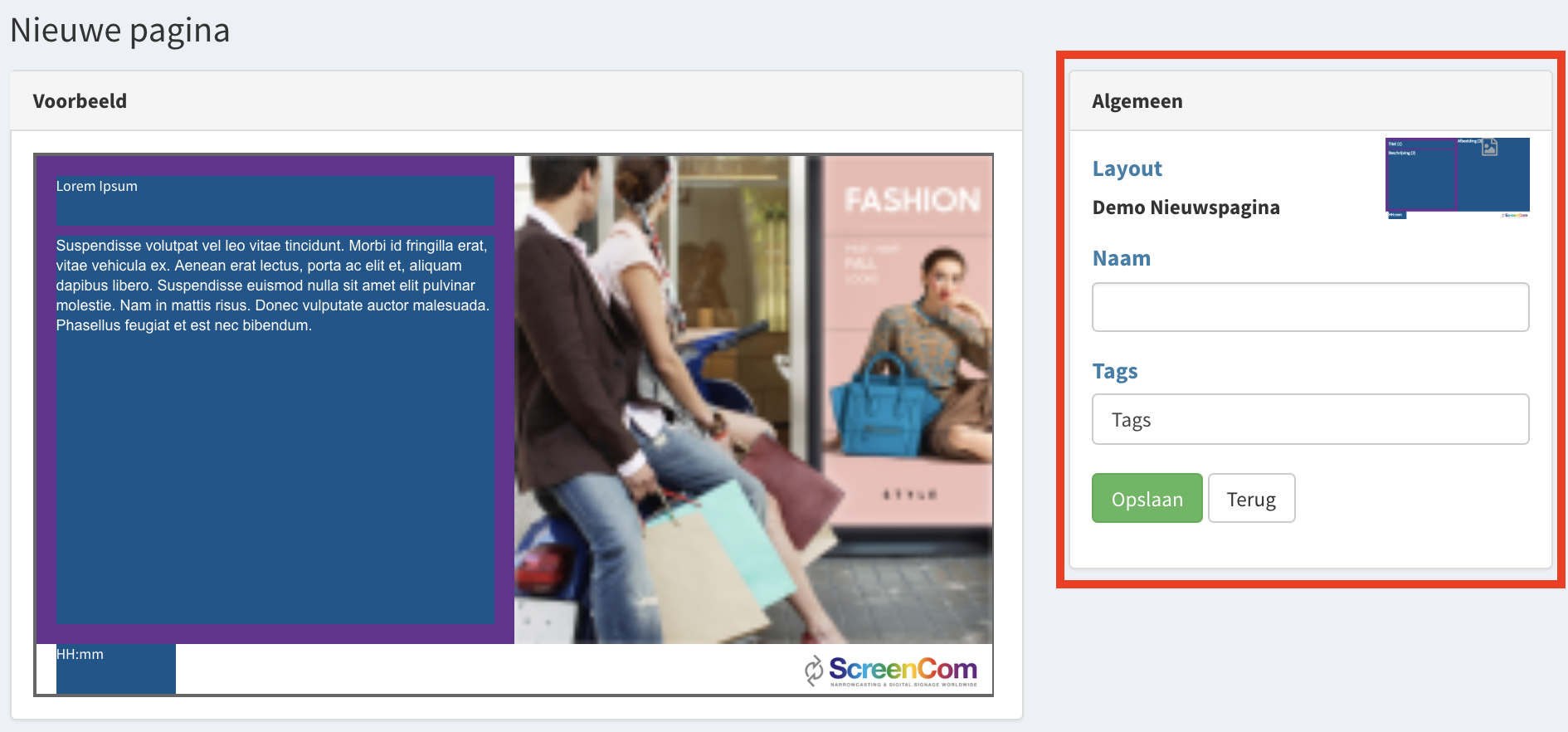
Lay-out
Dit is de lay-out die u gekozen hebt.
Naam
Hier moet u de naam van de pagina invullen. Aan de hand van de naam kunt u later de pagina weer terug vinden in het overzicht.
Tags
Hier kunt u tags toewijzen aan de pagina. Met behulp van de tags kunt u eenvoudiger filteren op het moment dat u een pagina probeert terug te vinden.
Opslaan
Als eenmaal de pagina is ingevuld en u hebt de pagina een naam gegeven dan kunt u de pagina opslaan door op de knop 'Opslaan' te klikken.